Wordpress– category –
-
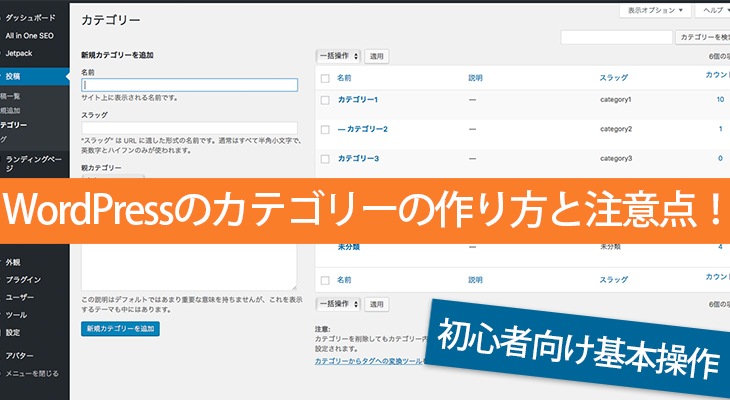
WordPressのカテゴリーの作り方と注意点!【初心者向け】
WordPressで記事を整理したり、読者さんが目的の記事を探しやすくするために便利なのがカテゴリー。 でも、このカテゴリーの使い方って最初は意外とわからないんだよね。そこで、 WordPressでカテゴリーの作り方を知りたい カテゴリーってどうやって使うのがわからない っていう初心者さんのために、今回は「カテゴリーの作り方&知っておきたい注意点」を解説するよ。 -
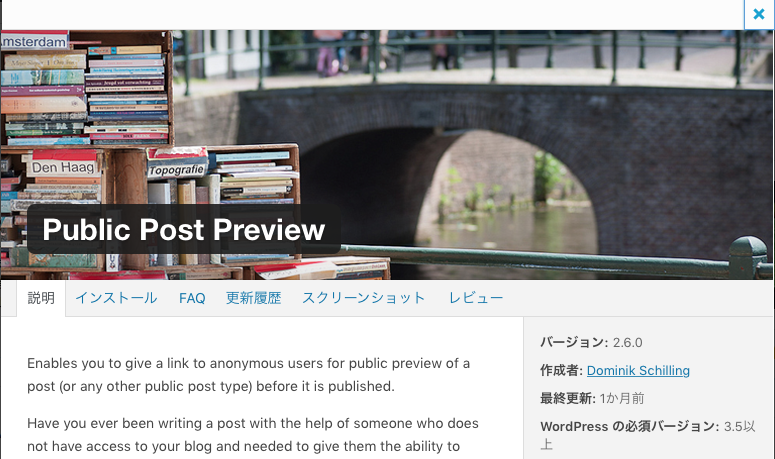
Public Post Preview 記事公開前(下書き)を他人やスマホでチェック出来るプラグイン
WordPressの記事は公開しないと他の人や、スマホでチェックしたりするのが面倒。 そんな時、Public Post Previewを使えば「下書きorレビュー待ち」状態の記事をログイン不要で他の人に見せることが出来るよ。 自分以外の人に記事をチェックしてもらったり、スマホでレイアウトをチェックしたりする時に使うのがおすすめ。 -
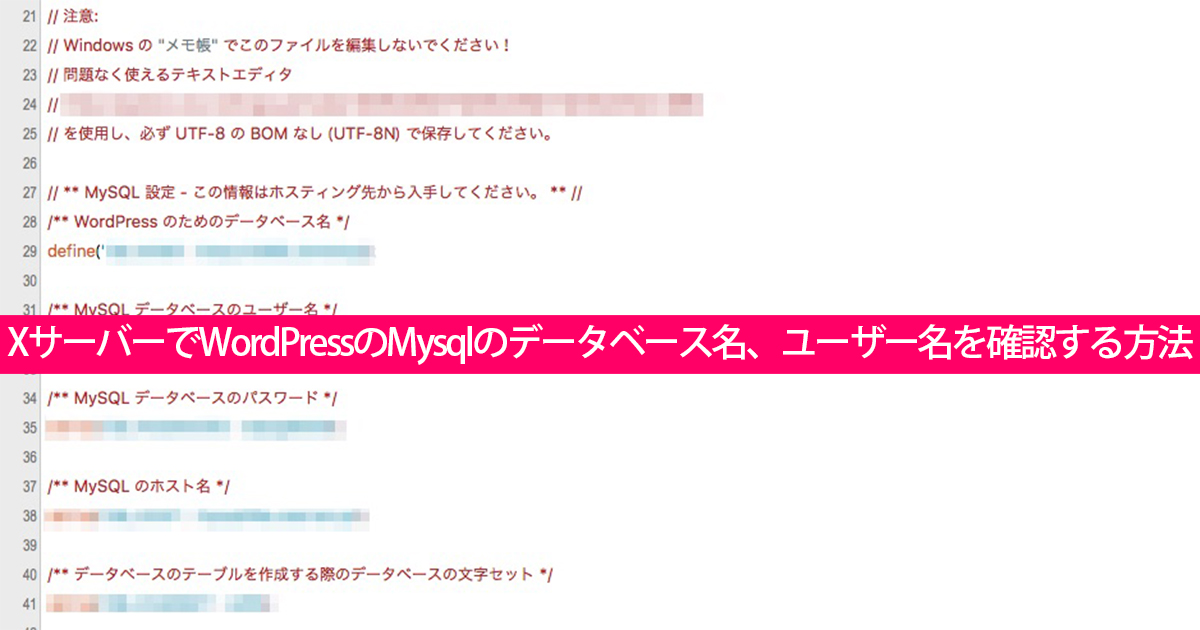
XサーバーでWordPressのMysqlのデータベース名、ユーザー名を確認する方法
WordPressのブログを引っ越したり、バックアップを取る時にメモっておく必要があるのが、データベース(Mysql)の名前とユーザー名。 レンタルサーバーの自動インストール機能を使って複数のWordPressブログを作成したりすると「あれ、どれがどのブログのデータベースなの・・・」とわからなくなることが多い。 北っちもこれでバックアップのメモを作ったり、引っ越しする際に困ったのでXサーバを利用しているあなたへ、Mysqlのデータベース名、ユーザー名を確認する方法をお届けするよ。 -
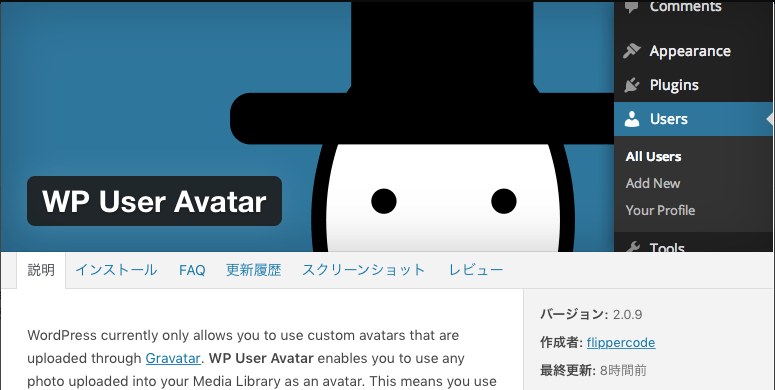
WP User AvatarでWordPressのプロフィール画像を設定しよう
WordPressのブログで使用する、プロフィール画像。 コメントのお返事だったり、テンプレートによっては「この記事を書いた人」などの部分でも使うことがあるよね。 今回はプラグインを入れるだけで、あなたのプロフィール画像が簡単に設定出来ちゃう「WP User Avatar」を紹介するよ。 -
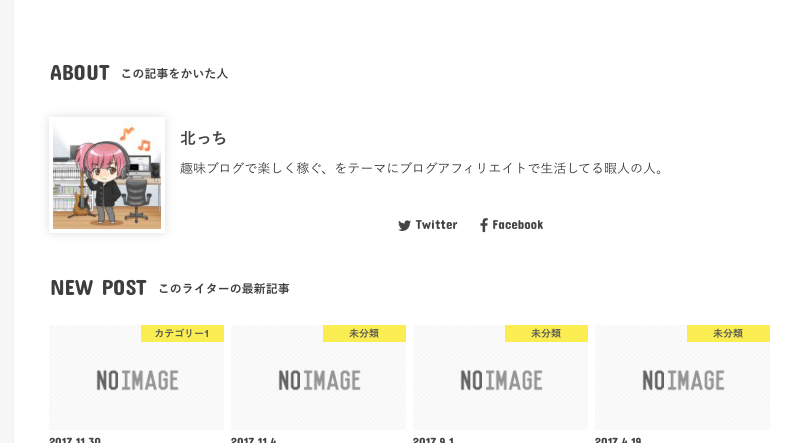
STORKの「ABOUT この記事をかいた人」を表示させる方法
きれいなデザインと初心者でも扱いやすい操作性で人気のWordPressテンプレート、STORK。 北っちも趣味ブログで活用してるんだけど、記事下にある、「ABOUT この記事をかいた人」っていうのを表示させる方法がわからないというお問い合わせを頂いたので、今回はこの設定方法を解説するよ。 -

WordPressブログのバックアップを取る方法(Xサーバー編)
WordPressでブログを作ったなら、必ずやっておきたいのがバックアップ。 「ブログがある日急に消えてた・・・」 「プラグインやWordPress本体の更新をしたらエラーが出てブログが正常に表示されなくなった・・・」 なんて時、バックアップデータがあればも... -
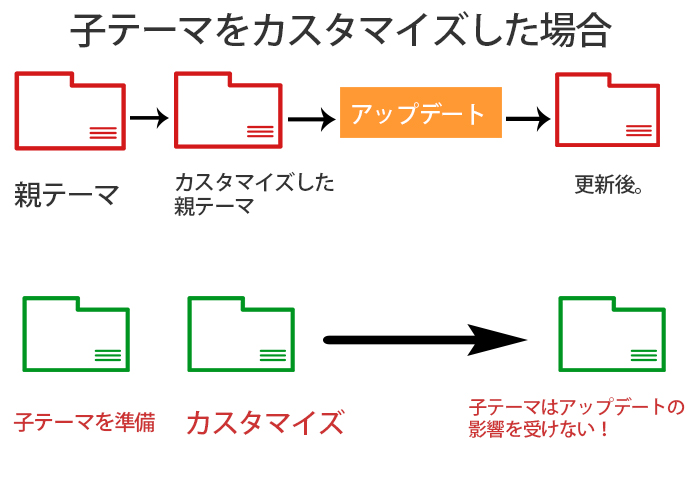
WordPressの子テーマとは?ブログ初心者にもわかる使い方とメリット
「WordPressのテンプレート、カスタマイズしたいなあ。」という時に便利なのが子テーマ。 「え、子テーマって何?」「それを使うと何が出来るの?初心者でも必要なのかわかんない(´Д`)」っていうお問い合わせを頂いたよ。 そこで今回は テンプレートの子テーマって何? 子テーマを使うメリット 子テーマを使う方法(導入手順) を解説するよ。 -
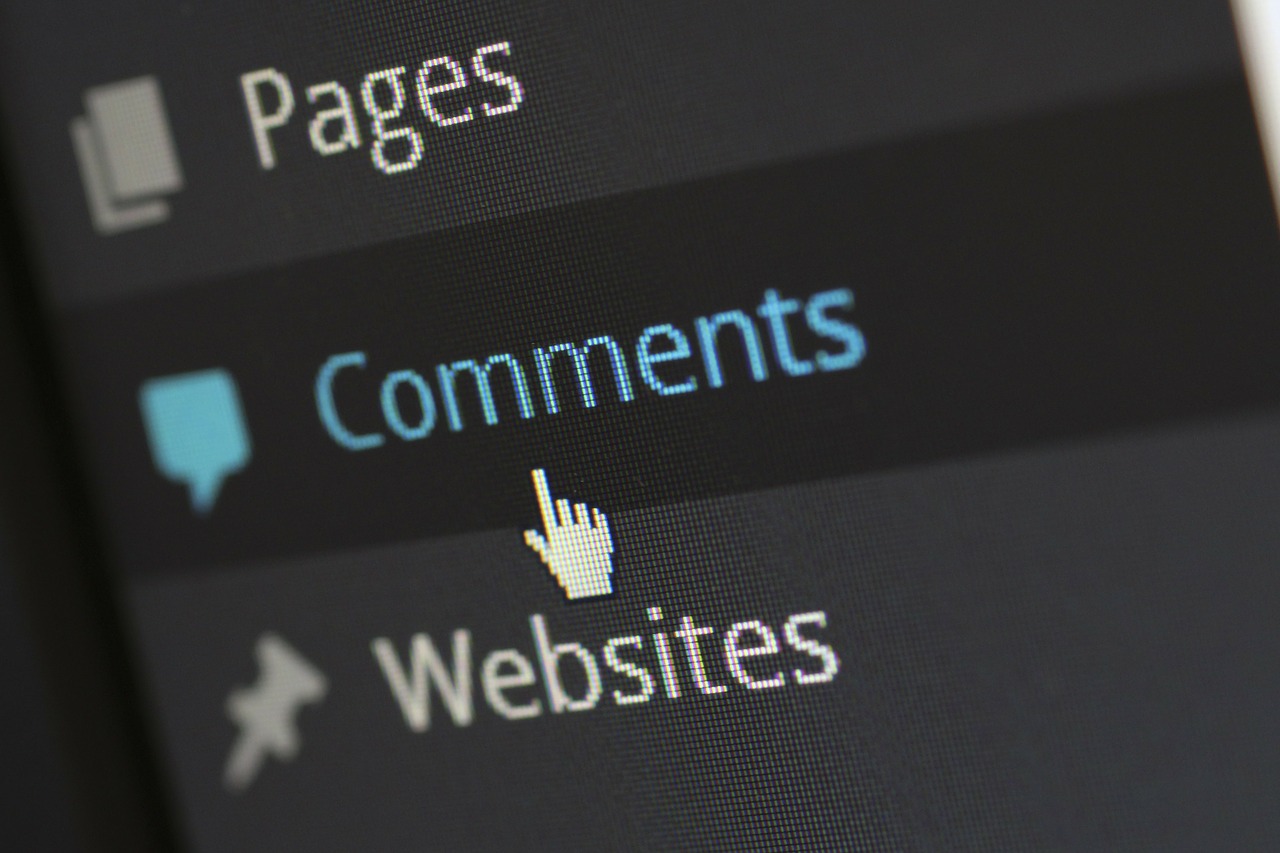
WordPressブログのコメント欄を非表示にする設定方法
「WordPressブログで記事のコメント欄を表示させたくない・・・」 「コメントは受け付けたくないから、設定で非表示に出来ないかなあ?」 っていうお悩みにあなたへ。この設定をすれば記事のコメント欄を非表示に出来るよ!